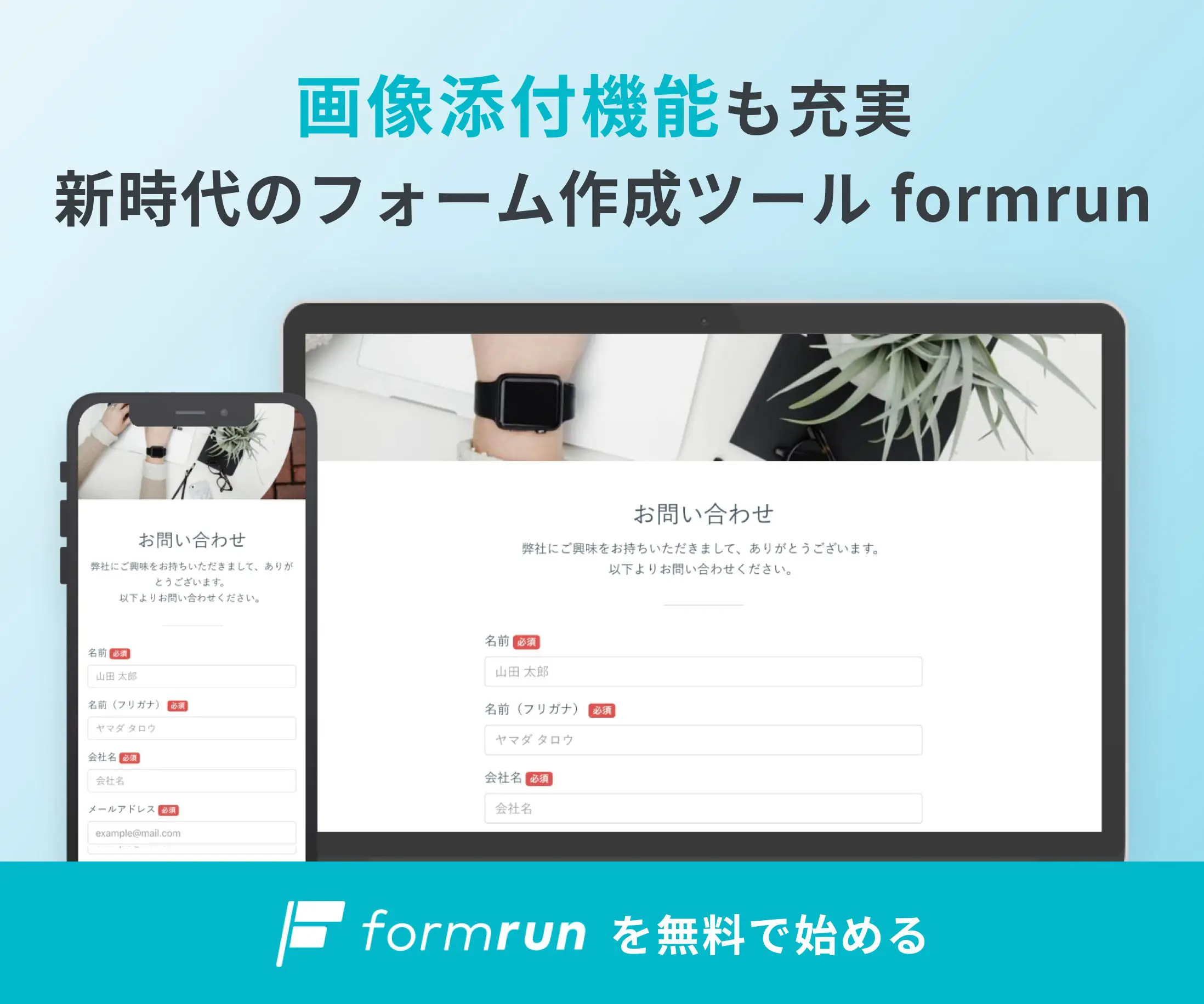問い合わせやアンケート、イベントへの申し込みなどさまざまな用途で利用できるメールフォームですが、「回答者がファイル添付できるようにしたい!」と思っている方も多いのではないでしょうか。
ただ、ファイル添付ができるメールフォームは限られており、セキュリティ面で注意したいポイントもあります。
そこで本記事では、ファイル添付機能付きのフォームを作る方法や、ファイル添付機能がある無料のフォーム作成ツールについて解説していきます。
▼ 無料でフォームにファイル添付するならフォームラン!
formrun(フォームラン)は、無料プランでもファイルの添付数が無制限で、保存容量は100MBまで利用できます。他の無料ツールと比べて、添付の制限がなく容量が多いのがメリットです。
デザイン性が高いフォームがノーコードで作成でき、ビジネス利用でも安心して使える万全なセキュリティ対策を敷いています。
メールアドレス1つ今すぐ始められ、累計50万ユーザーがフォームランに登録しています。
フォームランのファイル添付機能を詳しく知りたい方は、こちらのページをご覧ください。
>>ログイン不要でファイル添付に対応したフォームが作れる!
無料でフォームにファイル添付する4つの方法
まずは、ファイル添付機能があるフォームを作成する方法として下記4つをご紹介します。
- HTMLやCSS、PHPなどコードで作成する
- WordPressプラグインを使う
- Googleフォームを使う
- フォーム作成ツールを使う
それぞれメリット・デメリットについてもまとめているので、確認しながら自身に適した方法を選択しましょう。
HTMLやCSS、PHPなどコードで作成する
ファイル添付機能付きフォームを作る方法として挙げられるのが、 HTML・CSS・PHPによるコーディングで作成する方法です。
| 詳細 | |
| メリット | ・デザインや仕様の自由度が高く、カスタマイズしやすい ・自身で作成できるのであれば初期費用や維持費がかからない |
| デメリット | ・プログラミングやセキュリティ対策などの専門知識が必要 ・実装までに手間とコストがかかる |
HTMLやCSS、PHPなどのプログラミング言語を使えば、思いどおりのアレンジができます。ただ、理想的なフォームを作るにはそれだけ手間がかかります。
特に、知識がない方はスキルの習得までに時間がかかるため、以下の3つから検討してみるとよいでしょう。
WordPressプラグインを使う
サイトやブログで広く使われているCMS「WordPress」のプラグインを使うことで、ファイル添付機能があるフォームを作成する方法もあります。
| 詳細 | |
| メリット | ・簡単な操作で作成できる ・ほとんど費用をかけずに作成できる |
| デメリット | ・WordPressを導入する必要がある ・他のプラグインとの干渉やバージョンの更新でトラブルが起きる可能性がある ・デザインの自由度が低い |
WordPressのプラグインを使えば、誰でも簡単にフォームを作成できます。また、プラグインは基本的には無料で利用できるため、費用をかけずに済む点もメリットです。
ただ、WordPressで作られたサイトでしか利用できませんし、WordPressやプラグインに更新がかかると互換性に問題が出てフォームが正常に稼働しないトラブルが起きる場合があります。また、プラグインであらかじめ用意されているデザインのフォームしか使用できないため、自由なカスタマイズが難しい点もデメリットといえるでしょう。
ファイル添付ができるWordPressのプラグインで代表的なものには、Contact Form 7やMW WP Formがあります。
Googleフォームを使う
次に挙げられるのが、 Googleフォームを使う方法です。
手軽にフォームを作れるツールとして知られていますが、Googleフォームには下記のようなメリット・デメリットがあります。
| 詳細 | |
| メリット | ・無料で利用できる ・フォームの作り方が簡単 ・スプレッドシートとの連携が容易 |
| デメリット | ・ファイル添付やメール返信など一部機能に制限がある ・Googleアカウントにログインしないと回答できない場合がある ・フォームのデザインが限られている |
Googleフォームで添付されたファイルは、フォーム作成者のGoogleドライブに保管されます。そのため、十分に容量があるか確認してから利用するのがおすすめです。
また、Googleアカウントでログインしないとファイル添付できないため、多くの人からアンケート回答を集めたいときや、不特定多数からの意見がほしいときなどは別の手段を検討するのがよいでしょう。
Googleフォームで作成されたと分かりやすいため、企業のブランディングにこだわる場合には適さないこともあります。
▼Googleフォームで画像添付する方法を詳しく知りたい方はこちらの記事がおすすめです。
>>【簡単】Googleフォームに画像添付してもらう方法を5ステップで徹底解説
▼ Googleフォームの使い方は、以下の記事で詳しくまとめています。
>> 【完全版】Googleフォームの使い方を徹底解説|作り方から作成例まで詳しく紹介
フォーム作成ツールを使う
ファイル添付ができるフォームの作成・運用で最もおすすめな方法が、フォーム作成ツールを利用することです。
どのようなメリットやデメリットがあるのか、確認していきましょう。
| 詳細 | |
| メリット | ・ノーコードでフォームが作成できる・デザイン性が高くカスタマイズしやすい・セキュリティ対策が万全・顧客管理や分析機能、通知機能など運用に必要な機能が付いている |
| デメリット | ・機能をフル活用するなら有料プランの加入が必要・無料だとファイルの保存容量に制限がある |
選ぶツールによってはファイル添付機能が有料な場合もありますが、なかには無料かつ多機能のツールもあります。
フォーム作成ツールはさまざまな種類があるので、無料トライアルなどで機能を比較してから絞っていくとよいでしょう。
▼ フォームランなら無料でも十分なファイル容量が使える!
formrun(フォームラン)は、無料プランでもファイル添付が無制限で、 保存容量100MBまでしっかり使えるフォーム作成ツールです。
さらに、受け取った回答からそのままメール文や添付ファイルの内容を確認できるため、 複数ツールを行き来する手間がなく、人的ミスや属人化の防止にも効果的です。
ノーコードでデザイン性の高いフォームを作成でき、ビジネス用途でも安心して導入いただける国内屈指レベルのセキュリティ対策も万全。 「使いやすさ」と「安心感」を両立したフォームツールです。
フォームランのファイル添付機能を詳しく知りたい方は、こちらのページをご覧ください。
>>ログイン不要でファイル添付に対応したフォームが作れる!
ファイル添付機能がある無料のフォーム作成ツール4選
ファイル添付機能があるフォーム作成ツールのうち、まずは無料ツールから探したい方向けに下記の4つをご紹介します。
いずれも無料で利用できますが、より使いこなしたい方は有料プランの契約もおすすめです。
有料プランになると保存や添付できるファイルの容量が増えるため、用途に応じて選択しましょう。
| 添付可能ファイル数 | 添付ファイルの保存容量 | セキュリティ | |
|---|---|---|---|
| formrun | ・無制限 └1つ当たり100MBまで | ・FREEプラン:合計100MBまで ・BEGINNERプラン:合計5GBまで ・STARTERプラン:合計10GBまで ・PROFESSIONALプラン:合計30GBまで | ・ISO 27001 (ISMS) を取得 ・プライバシーマークを取得 ・AWSを採用 ・24時間365日のサーバー監視体制 ・データアクセスの管理/制限 ・データの暗号化(SSL/TLSの採用) ・システムの 脆弱性診断の実施 ・IPアドレス制限 ・多要素認証(二段階認証) |
| フォームズ | ・フリー:1 ・パーソナル:1 ・ビジネス:3 ・プロフェッショナル:5 | ・フリー:2MBまで ・パーソナル:4MBまで ・ビジネス:合計6MBまで ・プロフェッショナル:合計10MBまで | ・ISO 27001 (ISMS) を取得 ・プライバシーマークを取得 ・パスワード認証 ・reCAPTCHA認証 ・SSL通信に対応 |
| FormOK | ・無制限 └フリー:100MB └ライト:4GB └スタンダード:4GB | ・フリー:100MB ・ライト:10GB ・スタンダード:30GB | ・SSL/TSL ・スパム防止機能 ・AWSを採用 |
| SuguForm | ・無制限 └フリー:1MB └プレミアム:100MB | ・フリー:1MB/1パーツ(合計3MB) ・プレミアム:1 00MB/1パーツ(合計500MB) | ・パスワード設定 ・AWSを採用 ・SSL暗号化通信 ・IPアドレスによる許可・拒否 ・連続投稿の制限 |
1. formrun(フォームラン)

formrun(フォームラン)は、フォームのファイル添付数が無制限で、無料プランであれば100MBまで保存可能です。無料で使える他のフォーム作成ツールよりも、添付数に制限がなく保存容量も多く用意しているのがメリットです。
ファイル添付以外にも、フォームランにはビジネスで役立つ機能を豊富に揃えています。
今回は、以下の機能を詳しく紹介します。
用途に合わせたフォームが簡単に作成できる!
一般的な無料のフォーム作成ツールはカスタマイズに制約があり、用途に合わせてフォームのデザインやレイアウトを自由に変えられないデメリットがあります。
フォームランなら、ブランドカラーはもちろん、背景画像やレイアウトを直感的な操作で調整でき、デザイン性の高いフォームが誰でも簡単に作成可能です。
①まずはテンプレートを選択して
フォームのベースは出来上がり
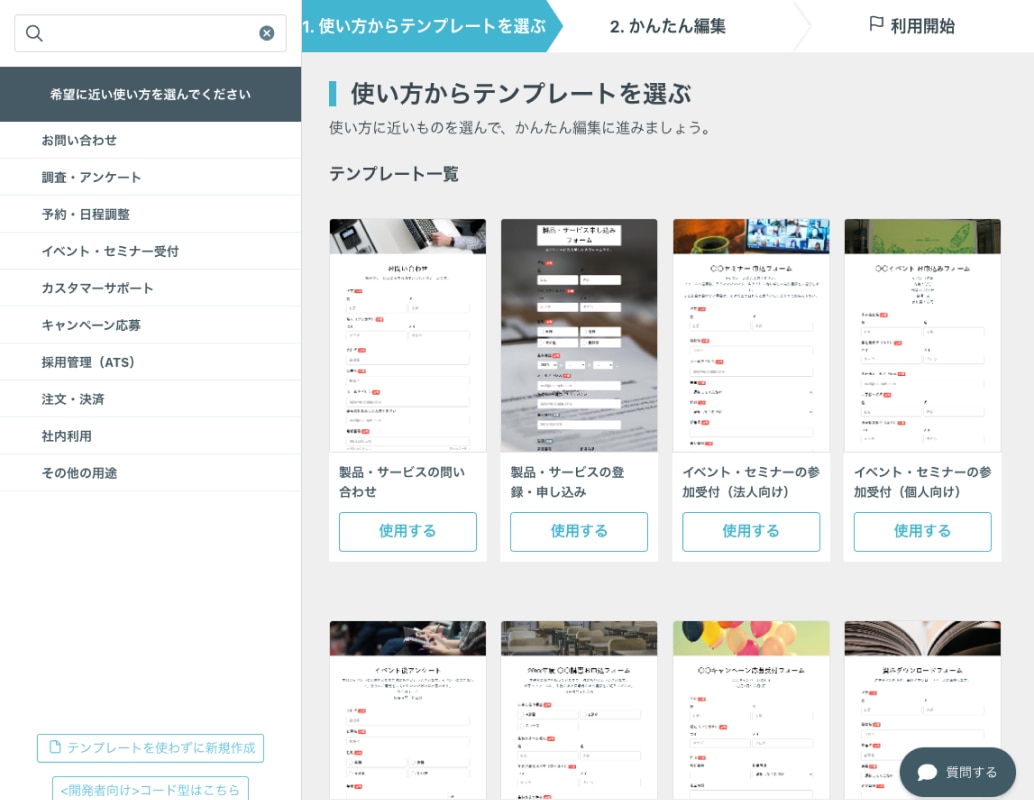
②クリックだけで項目や内容を修正
色やフォントなどデザイン調整も可能
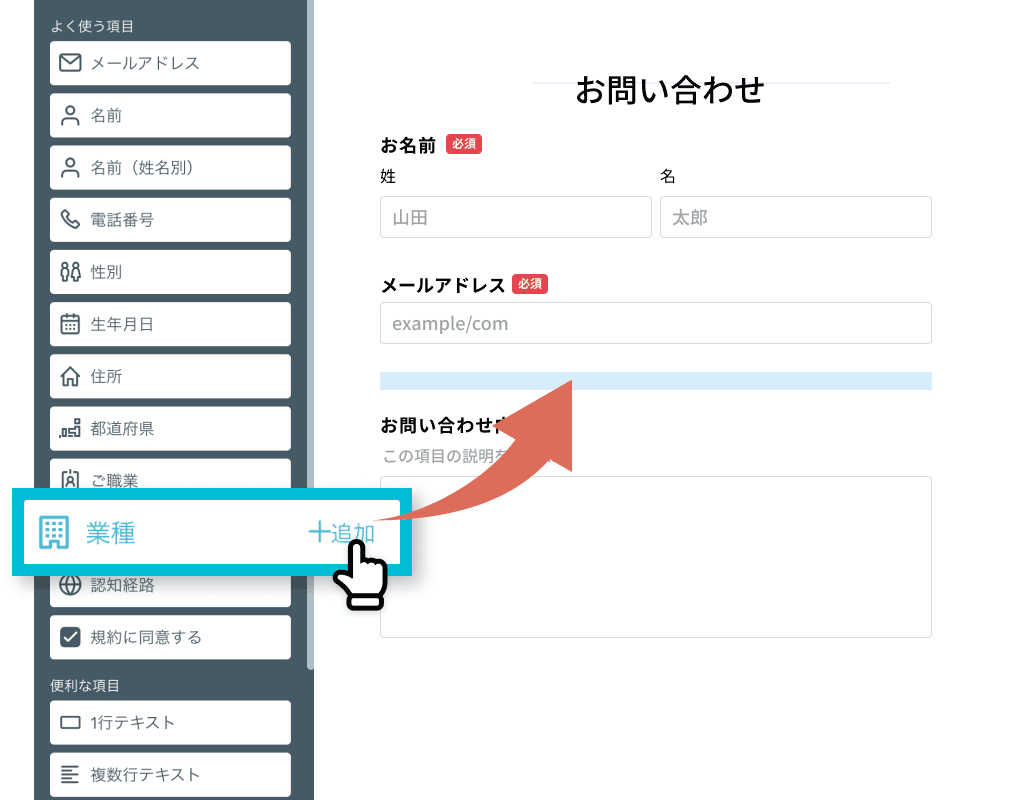
ロゴ画像の設置も対応しており、ビジネス用途として信頼感を損なわないフォーム運用が実現します。
自社のブランドイメージを守りつつ、フォームの回答数を伸ばしたい方は、ぜひformrunでフォームを作成してみてください。
フォームランのフォーム作成機能を詳しく知りたい方は、こちらのページをご覧ください。
>>専門知識は必要なし!ビジネスで使える高機能フォームが作成できる
フォーム作成から問い合わせ対応までワンストップで行える!
フォームラン)では、フォームからの問い合わせをカンバン形式で一元管理できる顧客管理機能も備えています。
フォームから受け取った回答は、1つ1つ一覧画面からメール文や添付ファイルの内容を確認できるため、複数ツールを行き来する手間がなく、人的ミスや属人化の防止にも効果的です。
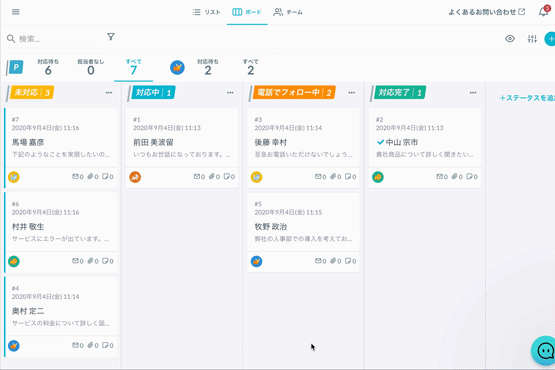
担当者の割り当てや対応履歴などをチーム内で共有できるため、管理方法の属人化を防ぎつつ、誰が・いつ・どのように対応したか見える化できます。
また、蓄積されたデータはスプレッドシートやExcelに出力することも可能です。業務内容や用途に合わせて、分析・加工も行えます。
そのため、フォームランであればフォーム回答から問い合わせ対応までワンストップで運用することが可能です。
フォームランの顧客管理機能を詳しく知りたい方は、こちらのページをご覧ください。
>>フォームランなら問い合わせ対応を見える化!データ出力も対応
ビジネスに求められるセキュリティ対策も万全
ビジネスでフォーム作成ツールを利用する際、外部からのアクセス制限や情報漏洩のリスクなど、セキュリティ対策が十分か気になる方も多いでしょう。
フォームランは、そうした懸念に応える法人レベルのセキュリティ体制を整えています。
- 通信はRSA2048bitsの証明書を利用したSSL/TLSによる暗号化を採用
- アクセス元を限定できるIPアドレス制限・ドメイン制限
- ログイン時の2段階認証・SSO対応
- プライバシーマーク・ISO27001 (ISMS) 認証の取得
さらに、管理者権限でチームごとの編集・閲覧設定が可能なため、社内の情報ガバナンスを徹底できます。
社内外へのフォーム共有を安全に行いたい方や、個人情報の管理責任を担う立場の方には、ぜひformrunをお試しください。
フォームランのセキュリティ対策が詳しく知りたい方は、こちらのページをご覧ください。
>>フォームランのセキュリティ対策とは?
formrunのプラン別料金・ファイル容量
| 月額料金 | 保存総容量 | |
|---|---|---|
| FREE | 0円 | 100MB |
| BEGINNER | ¥3,880/月(税抜) | 5GB |
| STARTER | ¥12,980/月(税抜) | 10GB |
| PROFESSIONAL | ¥25,800/月(税抜) | 30GB |
※容量は全てのプランで1GBごとに月額980円(税抜)で追加できます。
※14日間の無料トライアルあり
2. フォームズ(formzu)
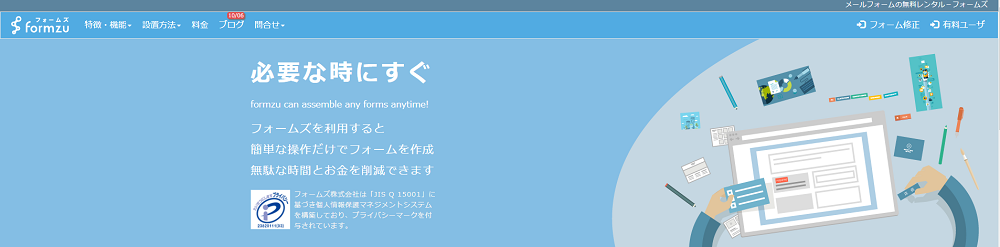
フォームズ(formzu)は、秋田県に本社を構えるフォームズ株式会社の提供するフォーム作成ツールです。
無料プランの場合、1ファイル2MBまでのファイル添付ができるフォームを作成できます。フォームズはreCAPTCHA認証(スパム対策)やSSL暗号化通信の標準装備、プライバシーマークの取得などセキュリティ性に留意されている点も特徴。
また、PayPalと連携させたフォームを作成し、クレジットカード決済を受け付けることができます。そのため、フォームで支払いまで完了させたい方も選択しやすいでしょう。
フォームズのプラン別料金・ファイル容量
| フリー(無料) | パーソナル | ビジネス | プロフェッショナル | |
| 料金 (3ヶ月あたり) | 0円 | 2,200円 | 3,800円 | 8,500円 |
| ファイルあたりの容量 | 2MBまで/1ファイル | 4MBまで/3ファイル | 計6MBまで/3ファイル | 計10MBまで/5ファイル |
※プロフェッショナルであれば追加料金で容量の増加も可能
※14日間の無料トライアルあり
formzu(フォームズ)の使い方や特徴はコチラの記事で詳しく紹介しています。
>>formzuの機能や使い方、特徴、口コミ・評判を解説
3. FormOK
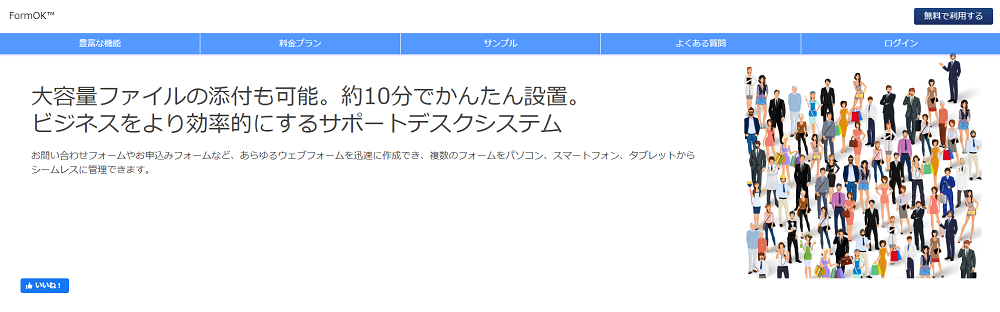
FormOKは、アメリカ・カリフォルニア州にあるKodama & Co. の提供するフォーム作成ツールです。
ドラッグ&ドロップの直感的な操作でフォームを作成でき、無料プランでも100MBまでであればファイル添付機能を利用できます。
また、添付ファイルは1つずつ、あるいは一括でダウンロードすることも可能。まとめてダウンロードした場合でもIDごとにファイル分けされるため、管理の面でも役立ちます。
FormOKのプラン別料金・ファイル容量
| フリー | ライト | スタンダード | |
| 月額料金 | 0円 | 3,500円 | 7,200円 |
| 最大添付ファイルサイズ | 100MB | 4GB | 4GB |
4. SuguForm(スグフォーム)

SuguFormは、Twitter運用サービスの提供やメディア運営を行っている「株式会社リブレル」が提供するフォーム作成ツールです。
わかりやすい画面で直感的に操作できるので、専門知識がなくてもお問い合わせやアンケートなどのフォームを簡単に作成できます。料金プランは無料の「フリー」と有料の「プレミアム」の2種類のみで、フリープランでも添付ファイルパーツ1つにつき1MBまで、1つのフォームで合計3MBまでのファイルを送信可能です。
ほかにも、リアルタイムでのエラー表示やSSL暗号通信化、自動返信メール対応など、便利な機能が充実しています。
SuguFormのプラン別料金・ファイル容量
| フリー | プレミアム | |
|---|---|---|
| 月額料金 | 0円 | 2,000円 |
| 添付ファイルの上限サイズ | 1MB(合計3MB) | 100MB(合計500MB) |
ファイル添付機能がある有料のフォーム作成ツール6選
次に、有料プランでファイル添付機能を利用できるフォーム作成ツールを6つご紹介します。
- Tayori(タヨリ)
- フォームメーラー
- Typeform(タイプフォーム)
- Qubo REQUEST(キューボ リクエスト)
- SECURE FORM(セキュアフォーム)
- WEBCAS formulator(ウェブキャスフォーミュレーター)
プランごとにファイルの添付や保存ができる容量は異なるため、しっかり比較して決めるようにしましょう。
| 添付可能ファイル数 | 添付ファイルの保存容量 | セキュリティ | |
|---|---|---|---|
| Tayori | ・フリー:添付機能なし ・スターター& プロフェッショナル:5MBまで | ・フリー:添付機能なし ・スターター:10GBまで ・プロフェッショナル:30GBまで | ・AWSを採用 ・プライバシーマークを取得 ・ISO27001(ISMS)を取得 ・SSL暗号化通信 ・ログイン時のIP制限設定機能 ・定期的な脆弱性診断を実施 ・サーバーと監視体制 |
| フォームメーラー | ・Free:添付機能なし ・Lite:3MB ・Entry:5MB ・Standard:30MB ・Premium:100MB | ・Free:添付機能なし ・Lite:1GB ・Entry:3GB ・Standard:10GB ・Premium:30GB | ・SSL暗号化通信 ・プライバシーマークを取得 ・スパム投稿防止 ・パスワード制限 ・管理画面のIPアドレス制限 ・WAF、IPS/IDS ・添付ファイルのウィルスチェック ・DKIM対応 |
| Typeform | *要問合せ | ・Free:添付機能なし ・Basic:1GB ・Plus:2GB ・Business:4GB | ・SSL暗号化通信 ・管理画面のIPアドレス制限 ・脆弱性対策 ・reCAPTCHA ・24時間365日の監視体制 ・AWSの採用 |
| Qubo REQUEST | ・Basic:添付機能なし ・Pro:2MB/1ファイル ・Buisiness:5MB/1ファイル | ・Basic:添付機能なし ・Pro:11MB ・Buisiness:11MB | ・SSL暗号化通信 ・管理画面のIPアドレス制限 ・ユーザー管理機能 ・脆弱性対策 ・reCAPTCHA ・24時間365日の監視体制 |
| SECURE FORM | ・フリー:添付機能なし ・ベーシック:50個 ・ビジネス:100個 | ・フリー:添付機能なし ・ベーシック:50MB/1パーツ ・ビジネス:50MB/1パーツ | ・SSL暗号化通信 ・管理画面のIPアドレス制限 ・ユーザー管理機能 ・脆弱性対策 ・不正アクセス対策 ・24時間365日の監視体制 |
| WEBCAS formulator | *要問合せ | ・10MBまで/1ブロック ・1.5GBまで/1フォーム | ・SSL暗号化通信 ・管理画面のIPアドレス制限 ・ユーザー管理機能 ・脆弱性対策 ・不正アクセス対策 ・24時間365日の監視体制 ・「ISO/IEC27001」および「ISO/IEC27017」の認証取得 |
1. Tayori(タヨリ)
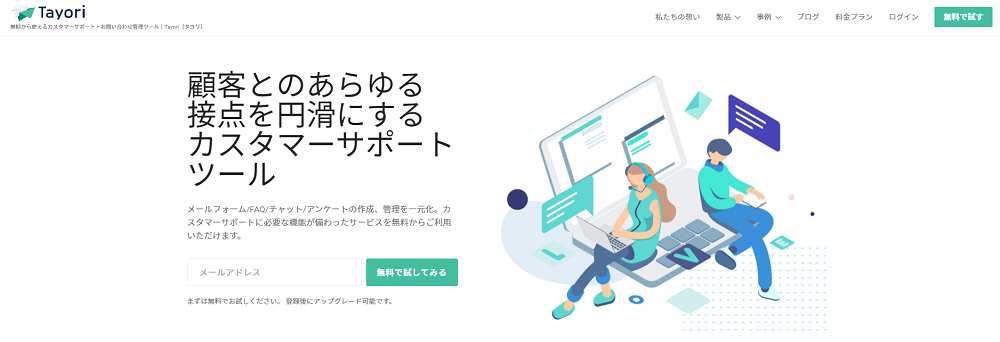
Tayori(タヨリ)は、プレスリリース配信サービスを行っている株式会社PR TIMESが提供しているカスタマーサポートツールです。
FAQを作成したりチャットでやりとりできたりなど、顧客との関係を構築するための機能が豊富に搭載されています。同ツールにはフォーム作成機能があり、無料プランでもさまざまな用途に展開できます。
ただし、無料プランではファイル添付機能が利用できず、スタータープラン以上の契約が必要です。顧客対応をスムーズに行うためにファイル添付機能を活用したい場合は、有料プランを検討しましょう。
Tayoriのプラン別料金・ファイル容量
| フリー | スターター | プロフェッショナル | エンタープライズ | |
| 月額料金 | 0円 | 3,800円 | 11,980円 | 25,400円 +初期費用5万円 |
| ファイルアップロード | 添付機能なし | 10GBまで | 30GBまで | 30GBまで |
Tayoriの使い方や特徴はコチラの記事で紹介しています。
>>Tayori(タヨリ)の機能と使い方を解説!フォーム作成もできるクラウド情報整理ツール
2. フォームメーラー
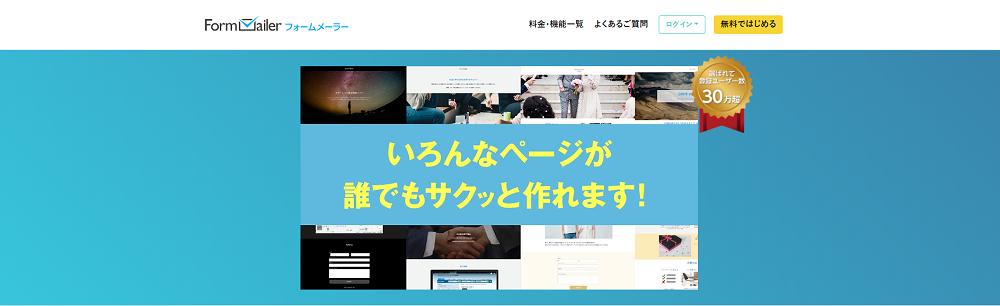
フォームメーラーは、京都府に本社を持つ株式会社フューチャースピリッツが提供するフォーム作成ツールです。
ドラッグ&ドロップの簡単操作でフォームを作成でき、ランディングページやホームページなどを作る目的でも利用されています。
ファイルは管理者宛てに届く投稿通知メールに添付される仕組みで、フォームメーラーのサーバー内では管理されないため、漏れのないように保管しておくようにしましょう。
フォームメーラーのプラン別料金・ファイル容量
| Free | Lite | Entry | Standard | Premium | |
| 月額料金 | 0円 | 1,375円 | 1,980円 | 3,960円 | 7,920円 |
| 添付可能ファイル数 /1フォームあたり | 添付機能なし | 3MB | 5MB | 30MB | 100MB |
※オプションで容量を追加できたり、選択するプランによって容量が変動したりします。
フォームメーラーの機能や特徴に知りたい方はコチラの記事がおすすめです。
>>formmailer(フォームメーラー)の機能と使い方を解説|無料メールフォーム作成ツール
3. Typeform(タイプフォーム)
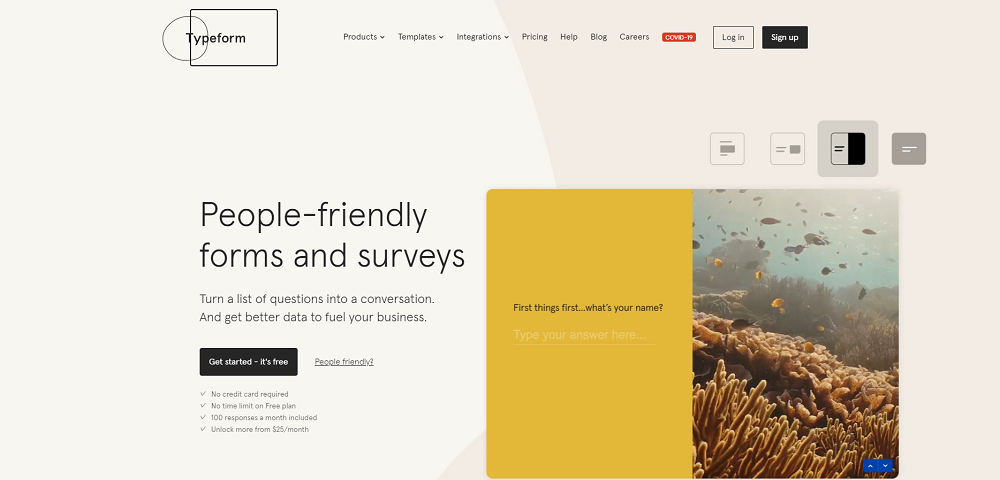
Typeform(タイプフォーム)は、スペインの企業が開発したフォーム作成ツールです。
公式サイトやフォーム作成画面は英語あるいはスペイン語での表示ですが、フォームの文言は日本語での設定もできます。Typeformには設問ごとに自動でスクロールが行われるという特徴があり、こういったフォームを利用したい方は選択するのもよいでしょう。
また、回答者が添付できるデータは最大10MBと決められています。ファイルの種類はMP3やJPEGなどさまざまな形式に対応しているので、用途に応じて利用してください。
Typeformのプラン別料金・ファイル容量
| Basic | Plus | Business | |
|---|---|---|---|
| 料金 ※月額払い時 | 25USドル | 50USドル | 83USドル |
| ストレージ | 1GB | 2GB | 4GB |
※別途Freeプランもあります。
Typeformの使い方や特徴・注意点について知りたい方はコチラの記事をご覧ください。
>>無料で使えるフォーム作成ツールTypeform(タイプフォーム)の使い方を解説!おすすめの他ツールとの比較
4. Qubo REQUEST(キューボ リクエスト)
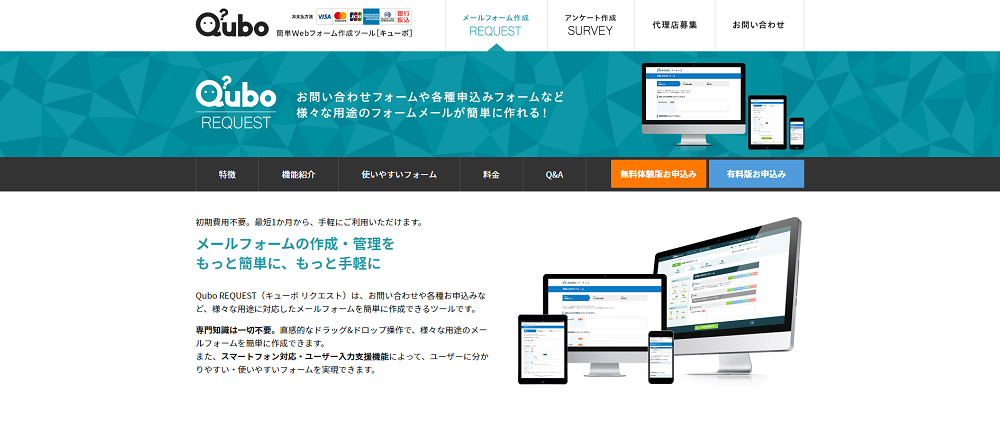
Qubo REQUEST(キューボ リクエスト)は、静岡県に本社を構える株式会社アーティスが提供するフォーム作成ツールです。
Pro以上のプランであればファイル添付機能を追加可能。無料プランはありませんが、有料機能を使用できる14日間の無料トライアルを用意しています。
1回の回答で送信できるファイル容量は16MBまでと、他のツールより多めです。保存できるデータ量も基本的には制限がないため、複数のファイルをアップロードしたいときなどは本ツールを検討するのもよいでしょう。
Qubo REQUESTのプラン別料金・ファイル容量
| Basic | Pro | Business | |
| 料金 ※月額払い時 | 2,750円 | 4,400円 | 7,150円 |
| ファイル添付容量 | 添付機能なし | 2MB/1ファイル | 5MB/1ファイル |
Quboの使い方・特徴は以下の記事でまとめています。
>>フォーム作成ツール「Qubo」とは?特徴と無料体験の使い方
5. SECURE FORM(セキュアフォーム)
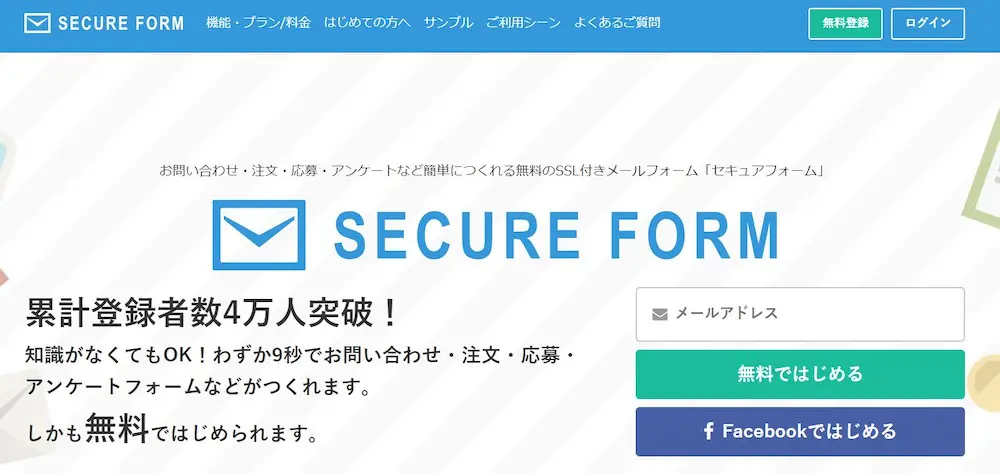
SECURE FORMは、累計登録者数が4万人を突破した人気のフォーム作成ツールです。
基本的な作業はドラッグでパーツを設置するだけなので、専門的な知識がなくても簡単にフォームを作れます。SSL暗号化通信に標準対応しているため、個人情報を扱う際も安心です。
ファイル添付は有料プランのみの機能ですが、2つある有料プランはどちらも手頃な価格設定です。そのため、「まとまった数のフォームを毎月作成する」「回答データを解析したい」といった企業の場合は、最初から有料プランで登録しても良いでしょう。
SECURE FORMのプラン別料金・ファイル容量
| フリー | ベーシック | ビジネス | |
|---|---|---|---|
| 月額料金 | 無料 | 990円(税込) | 1,980円(税込) |
| ファイル添付容量 | 添付機能なし | 50MB/1パーツ | 50MB/1パーツ |
セキュアフォームの使い方はコチラの記事で紹介しています。
>>ドラッグ&ドロップで簡単フォーム作成!セキュアフォーム(secureform)の機能と特徴を解説
6. WEBCAS formulator(ウェブキャスフォーミュレーター)
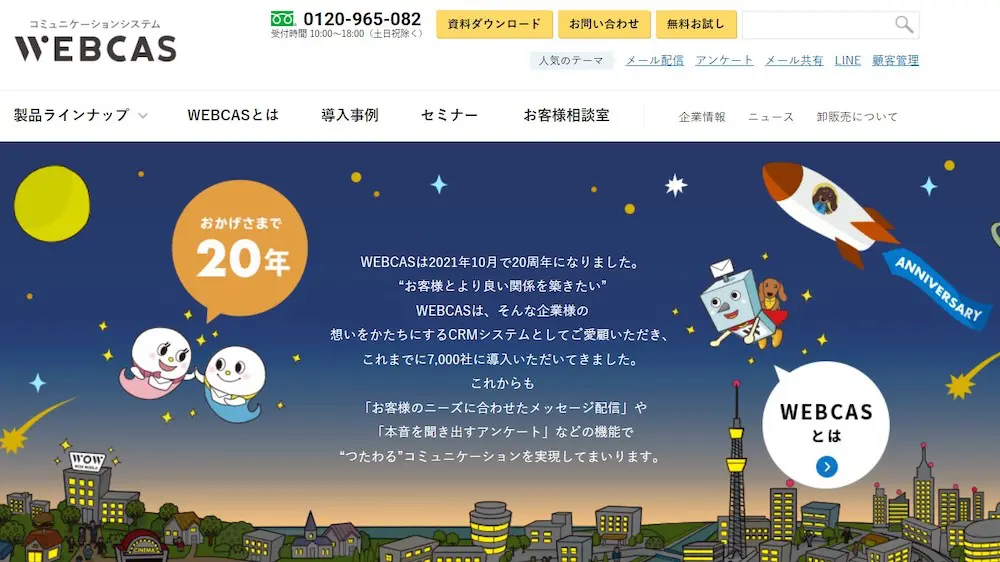
WEBCAS formulatorは、Webアンケートやキャンペーンの応募フォームなどを、誰でも簡単に作成できるフォーム作成ツールです。
ページ分岐や回答制限設定、重複登録チェックなど、フォームを効率的に運用するうえで必要な機能が豊富に備わっています。
また、アクセスするデバイスによってデザインが最適化されるテンプレートも用意されているため、専門知識がなくても使いやすいフォームを作成可能です。
オプションのアップロード機能を使えば、画像やPDF、WordやExcelといったファイルをフォームから送ることができます。アップロード可能なファイルの容量は1ブロックあたり10MBまでなので、1つのzipファイルにまとめて圧縮してからアップロードするのがよいでしょう。
WEBCAS formulatorのプラン別料金・ファイル容量
| スタンダードプラン(ASP型) | エキスパートプラン(ASP型) | スタンダードプラン(SaaS型) | エキスパートプラン(SaaS型) | パッケージ導入版(オンプレミス) | |
|---|---|---|---|---|---|
| 料金 | 月額費用:30,000円 初期費用:50,000円 | 月額費用:45,000円 初期費用:75,000円 | 月額費用:100,000円初期費用:200,000円 | 月額費用:150,000円初期費用:200,000円 | 初期費用のみ |
| ファイル添付容量 | • 10MBまで/1ブロック • 1.5GBまで/1フォーム (*オプション) | • 10MBまで/1ブロック • 1.5GBまで/1フォーム (*オプション) | • 10MBまで/1ブロック • 1.5GBまで/1フォーム (*オプション) | • 10MBまで/1ブロック • 1.5GBまで/1フォーム (*オプション) | • 10MBまで/1ブロック • 1.5GBまで/1フォーム |
【シーン別】フォームにファイル添付機能を実装するメリット
フォームにファイル添付機能を実装すると、テキスト以外の情報もやり取りできるようになるため、活用できるシーンが広がります。下記のようなシーンごとに、ファイル添付機能をつけるメリットがあります。
- 問い合わせフォーム:フォームやサイトの不具合など、キャプチャ画像・動画で該当箇所を教えてもらえる
- エントリーフォーム:応募の段階で履歴書をPDFで送ってもらえる
- 応募フォーム:写真・映像コンテストなど、応募者の情報と同時に作品も受け取れる
- 登録フォーム:会員登録などの際に顔写真や書類などを送ってもらえる
- 会員登録フォーム:本人確認の情報を送ってもらえる
問い合わせフォームの場合は、画像を添付できるようにすることで問い合わせ内容が伝わりやすくなります。顧客とやり取りするメールフォームであれば見積書や請求書、エントリーフォームなら履歴書や職務経歴書といった具合に、関係書類をセットで送信できるようになります。
同様に、応募フォームでは画像や動画といった形式の作品を応募者の情報と一緒に受け取れますし、登録フォームや会員登録フォームでは、本人確認で必要な書類(顔写真・身分証明書を写した画像)を送ってもらうことが可能です。

まとめ:ファイル添付機能でフォームの成果を高めよう!

ファイル添付機能を備えたフォームは、アンケートや申込、採用活動など幅広い用途で役立ちます。入力情報と併せて必要な資料を収集でき、確認や対応を効率化させられます。
ただし、利用するサービスによっては容量制限や拡張子の制約があり、管理方法やセキュリティ面への配慮も求められます。
利便性と安全性を両立できる専用のフォーム作成ツールを活用すれば、業務効率を高めるだけでなく、ユーザーに安心感を与えるフォーム運用につながります。
「ファイル添付をもっと簡単に、安全に扱いたい」と考えている方には、ノーコードで使えるフォーム作成ツール「formrun(フォームラン)」がおすすめです。
フォームランなら、WordやPDF、画像など幅広い拡張子に対応しており、無料プランでもファイル添付が無制限、管理容量も100MBまで利用可能です。
さらに、他のツールでは標準機能として備わっていないセキュリティ対策(SSL通信、IISO 27001 (ISMS)、プライバシーマークなど)も充実しているため、顧客情報や応募書類など機密性の高いデータも安心して扱えます。
Googleアカウントがあればワンクリックですぐ始められるので、ファイル添付フォームを安全かつ効率的に運用したい方は、ぜひフォームランをお試しください。
フォームのファイル添付に関するよくある質問
ここではフォームにファイル添付機能を付ける事に関して、よくある質問を解説していきます。
フォームにファイル添付機能を付けるメリットは?
フォームにファイル添付機能を付けることには、以下のようなメリットがあります。
- テキスト以外の情報も一緒に送信できる
- 作業の効率化や時短につながる
- ユーザーからの回答を得やすくなる
ファイル添付機能を付けることで、画像やPDFといったテキスト以外のファイルもフォームから送信できるようになります。これにより、一度の送信で伝えられる情報量が増え、やり取りの回数や手間を減らすことができます。
また、一度で必要なものをすべて送信できる仕組みになっていれば、その利便性からユーザーの送信や回答の数も増えるでしょう。送信数や回答数の増加は、やがて成果へとつながっていきます。
ファイル添付機能があるフォームを作成するには?
ファイル添付機能があるフォームを作成するには、HTMLなどのプログラムで作成する、WordPressプラグインを利用する、フォーム作成ツールを使う、Googleフォームで作るという方法があります。
ただし、プログラムでは専門知識が必要になりますし、WordPressのプラグインでは更新が止まるとセキュリティに不安があります。また、Googleフォームはひと目でGoogleフォームだとわかってしまう点がデメリットです。専門知識がなくても簡単にフォームを作りたい場合は、ファイル添付機能のあるフォーム作成ツールを使うのがおすすめです。
Googleフォームにファイルを添付してもらうには?
Googleフォームにはファイル添付機能があるため、回答者からファイルを集めるためのフォームとして利用可能です。ファイルを添付してもらうには、Googleフォーム作成後にファイルのアップロードを許可し、フォームの項目設定を行います。
ただし、Googleアカウントにログイン中の人しかファイル添付ができないため、多くの人からアンケート回答を集めたいときや、不特定多数からの意見がほしいときなどは、別の手段を検討するのがよいかもしれません。
Googleフォームにファイルを添付してもらう方法については、以下の記事を参考にしてください。
>> 【簡単】Googleフォームに画像添付してもらう方法を5ステップで徹底解説
フォーム設置の費用は?
フォーム作成ツールは無料で始められるサービスもありますが、有料のものに比べて機能に制限があります。また、有料のツールの費用感は月額1,000円〜30,000円ほどと開きがあり、プランやツールによって機能面も異なります。


formrunやフォーム作成や顧客管理に関する情報を発信しております。
EFO(エントリーフォーム最適化)や問い合わせ対応など、
フォームに関するお悩みを解決します。